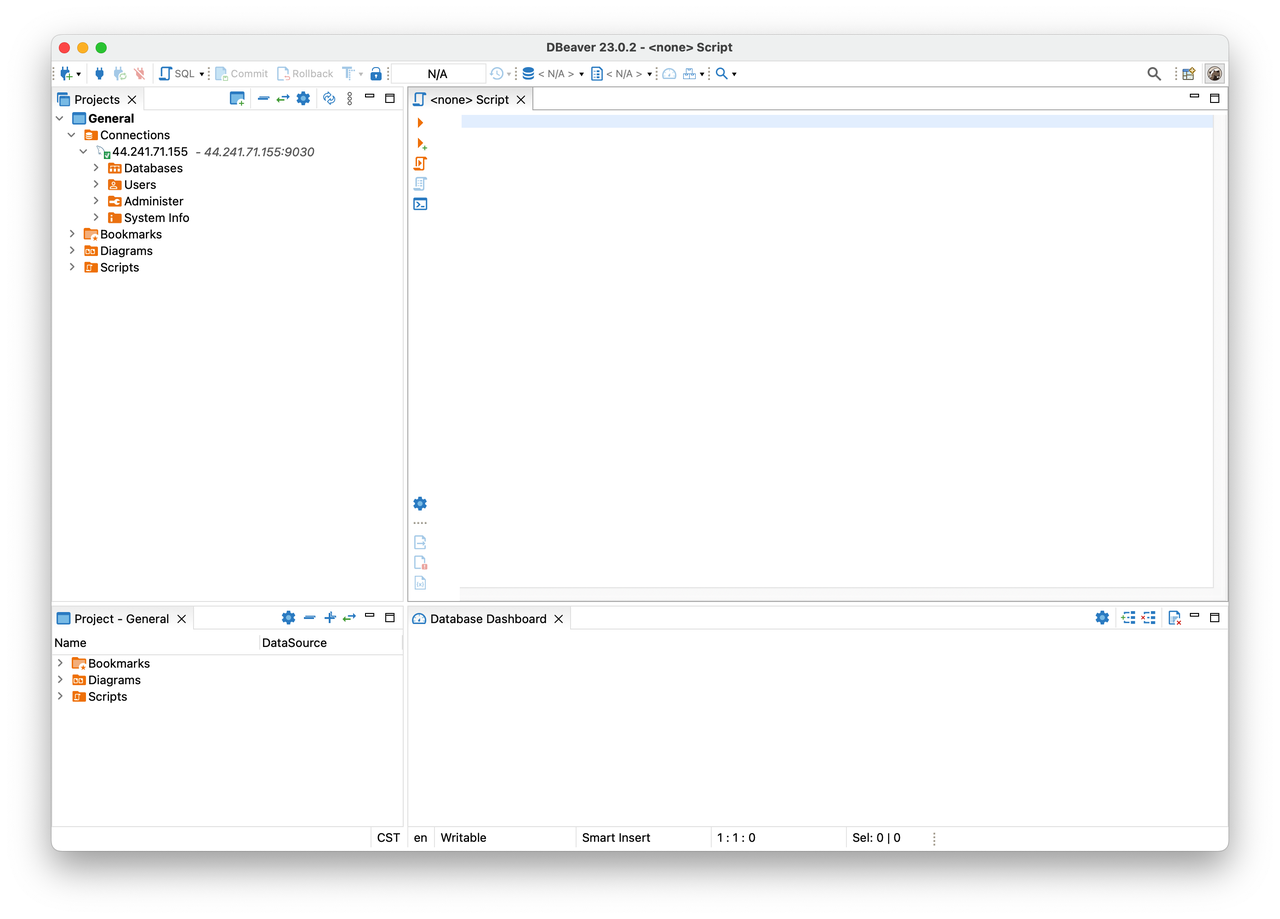DBeaver
DBeaver 是一个 SQL 客户端软件应用程序和数据库管理工具,它提供了一个有用的助手,可以引导您完成连接到数据库的过程。
前提条件
请确保您已安装 DBeaver。
您可以从 https://dbeaver.io 下载 DBeaver Community 版本,或者从 https://dbeaver.com 下载 DBeaver PRO 版本。
集成
请按照以下步骤连接到数据库
-
启动 DBeaver。
-
单击 DBeaver 窗口左上角的加号 (+) 图标,或在菜单栏中选择 数据库 > 新建数据库连接 以访问助手。
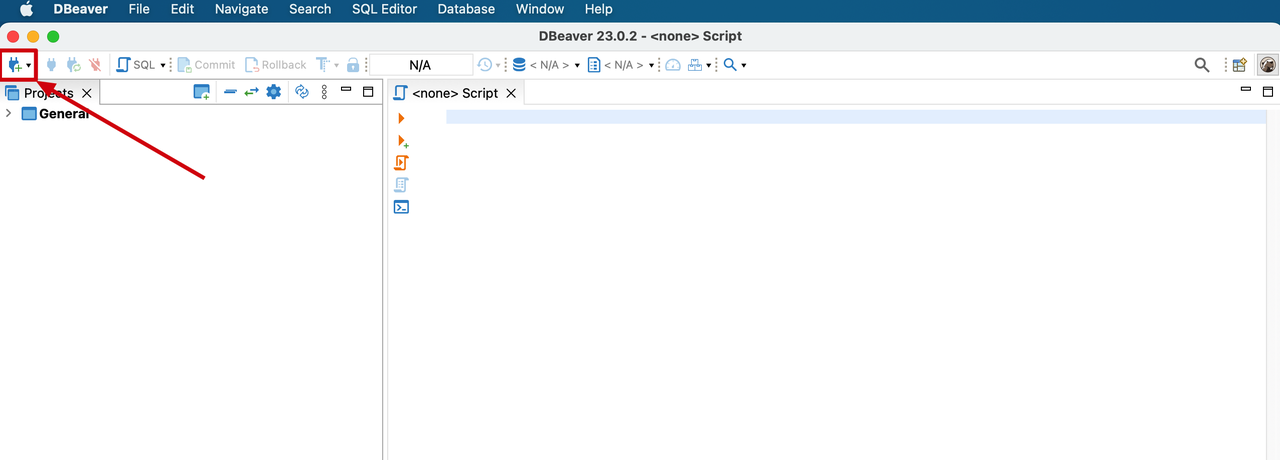
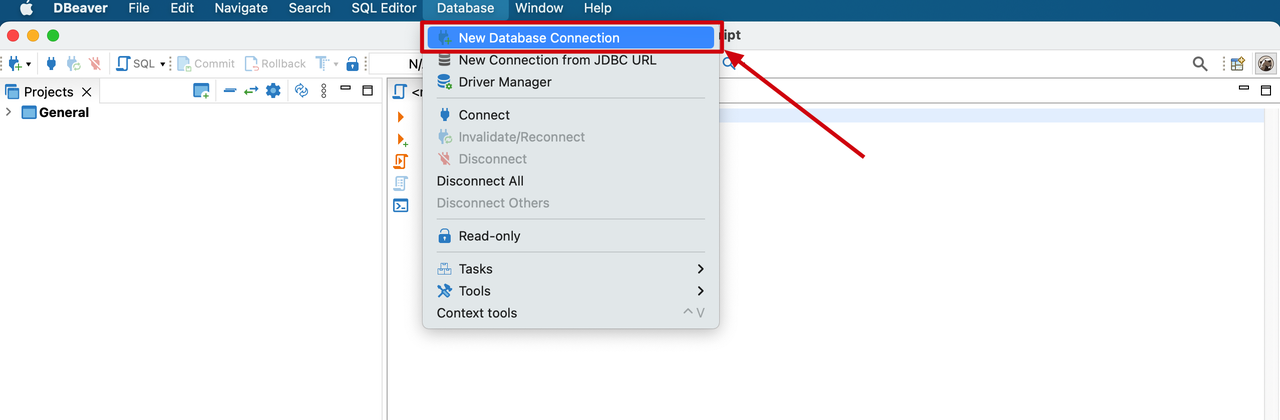
-
选择 MySQL 驱动程序。
在选择您的数据库步骤中,您将看到可用驱动程序的列表。 单击左侧窗格中的 分析型 以快速找到 MySQL 驱动程序。 然后,双击 MySQL 图标。
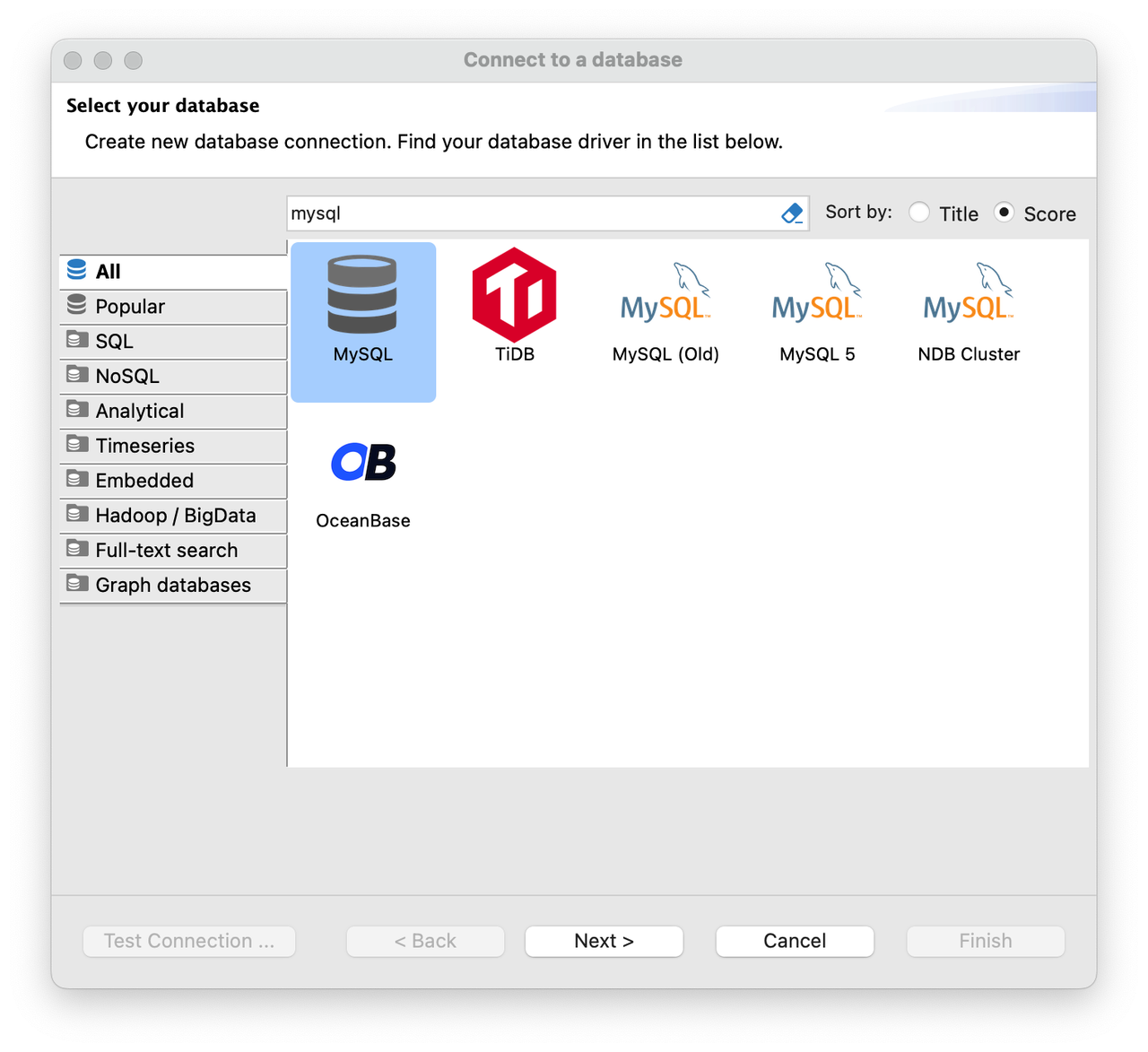
-
配置与数据库的连接。
在连接设置步骤中,转到 主 选项卡并配置以下基本连接设置
- 服务器主机:您的 StarRocks 集群的 FE 主机 IP 地址。
- 端口:您的 StarRocks 集群的 FE 查询端口,例如,
9030。 - 数据库:您的 StarRocks 集群中的目标数据库。 支持内部和外部数据库,但外部数据库的功能可能不完整。
- 用户名:用于登录您的 StarRocks 集群的用户名,例如,
admin。 - 密码:用于登录您的 StarRocks 集群的密码。
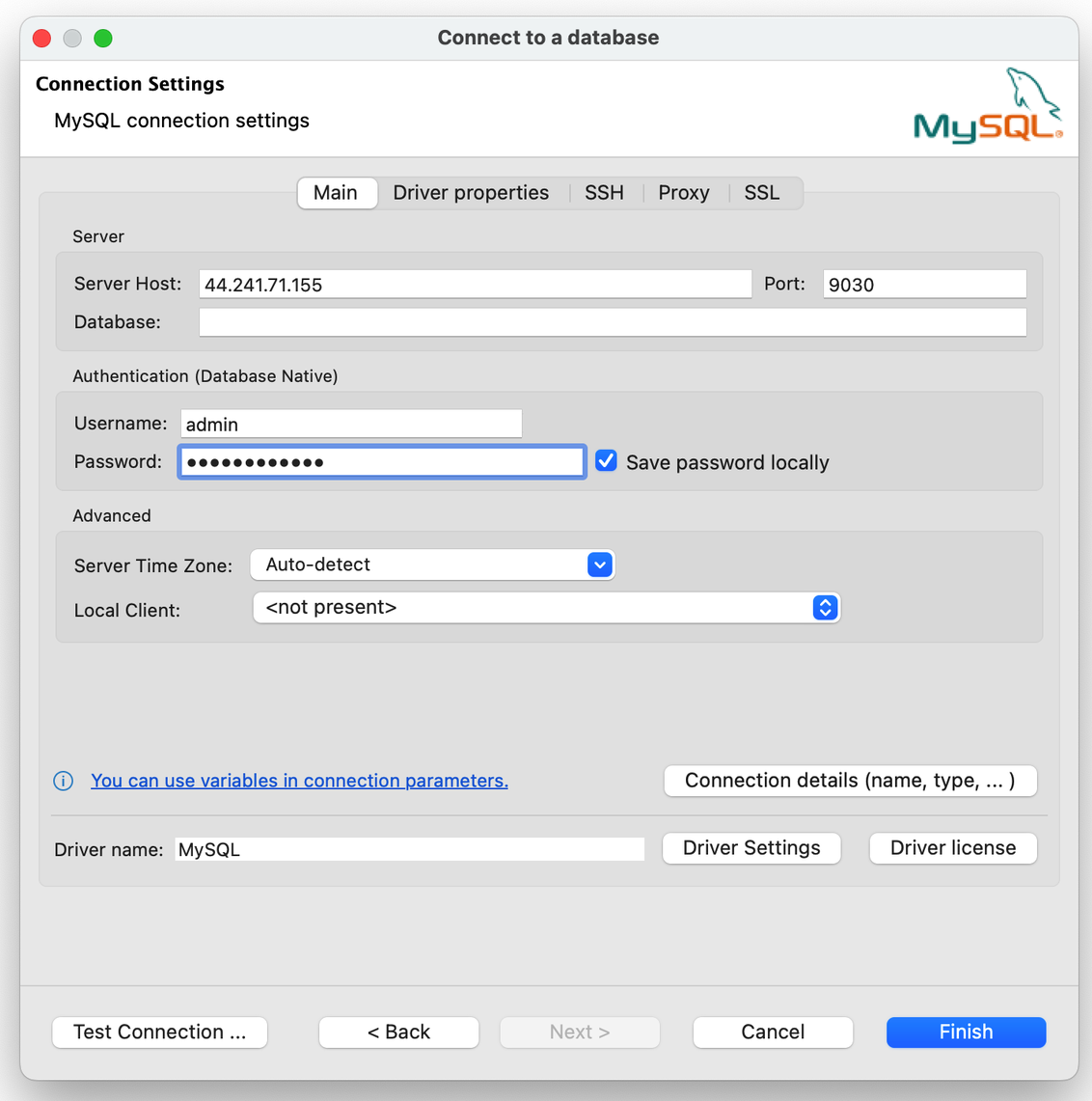
如果需要,您还可以在 驱动程序属性 选项卡上查看和编辑 MySQL 驱动程序的属性。 要编辑特定属性,请单击该属性的值列中的行。
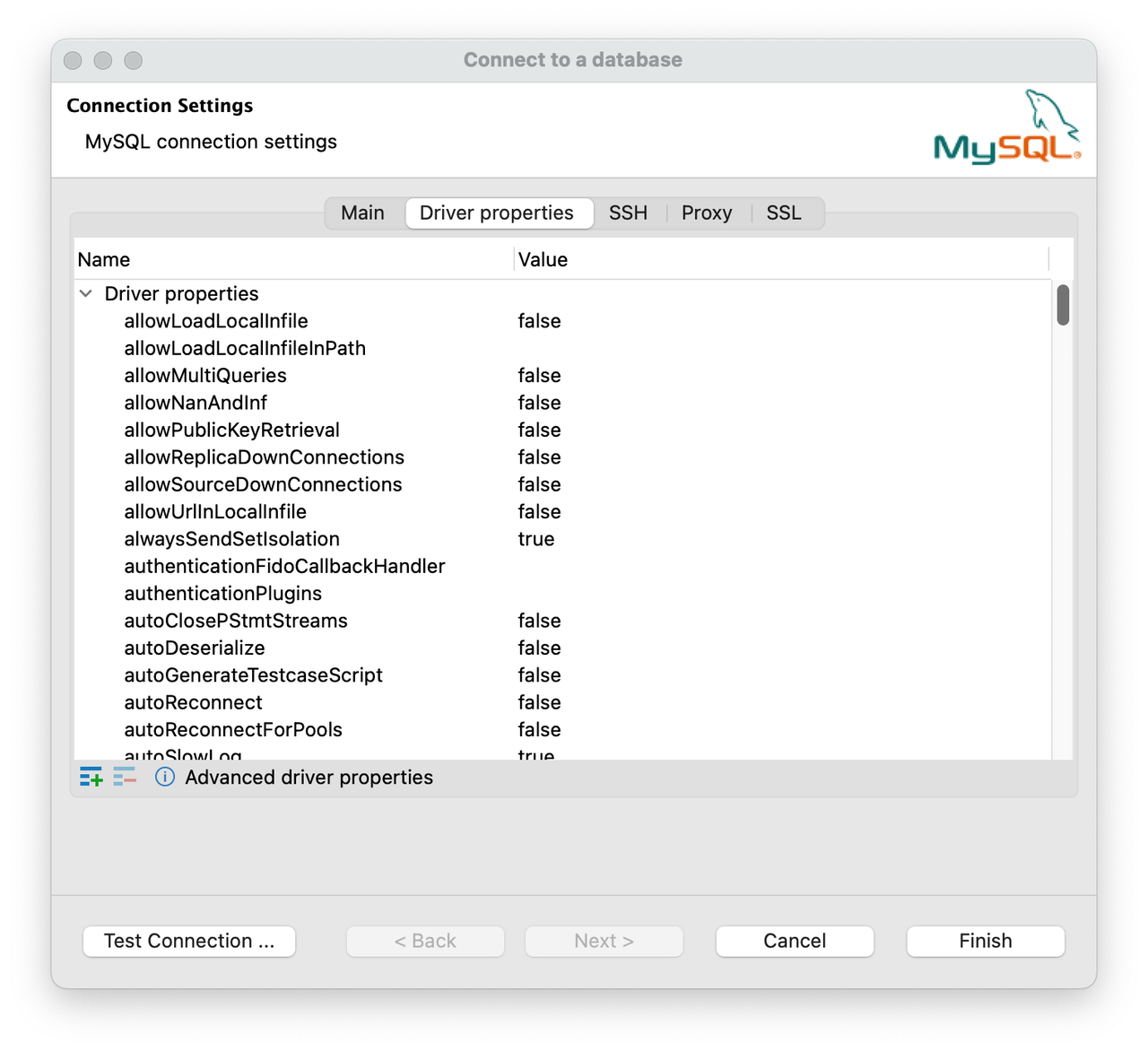
-
测试与数据库的连接。
单击测试连接以验证连接设置的准确性。 将出现一个对话框,显示 MySQL 驱动程序的信息。 在对话框中单击 确定 以确认信息。 成功配置连接设置后,单击 完成 以完成该过程。
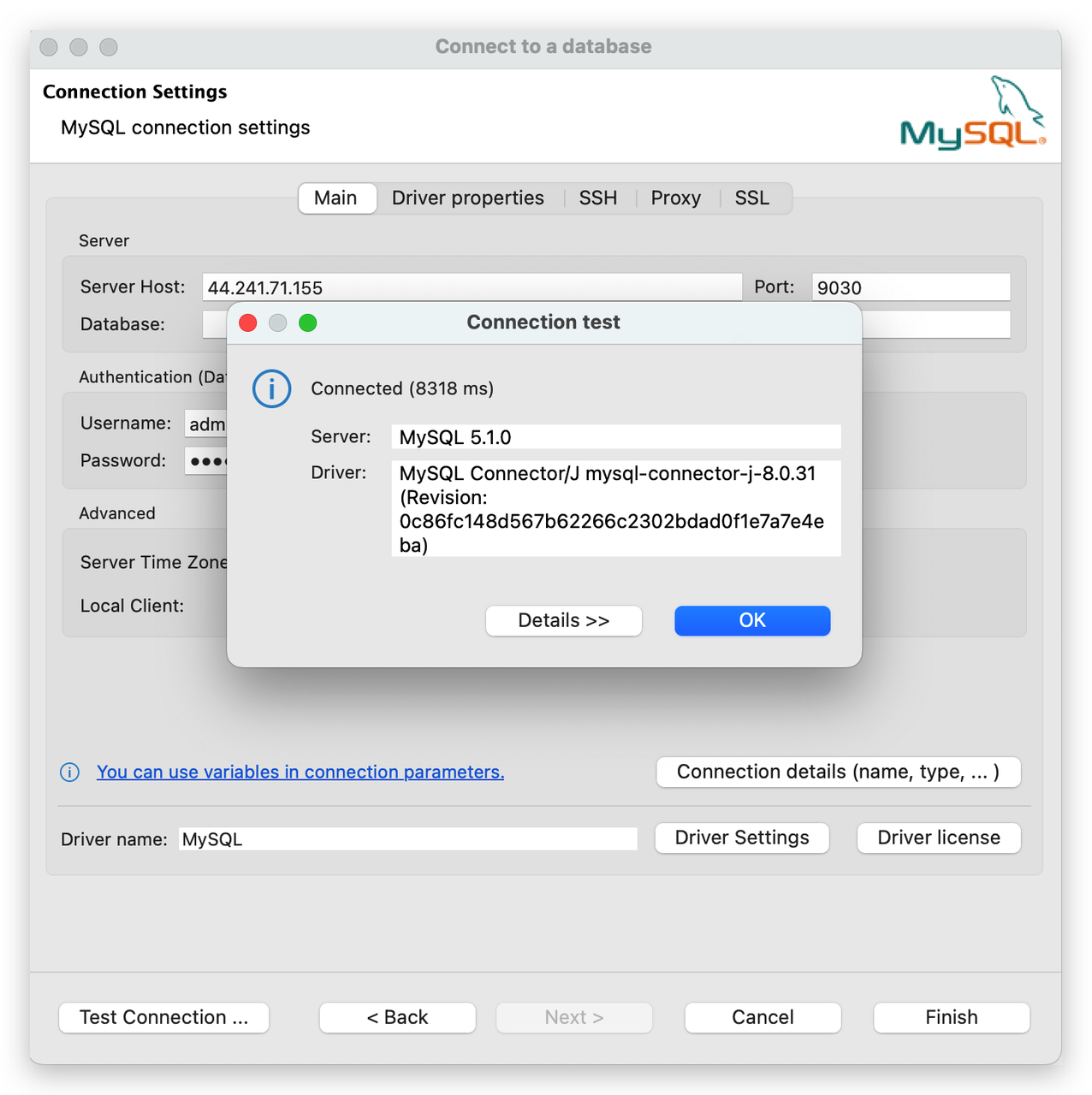
-
连接到数据库。
建立连接后,您可以在左侧的数据库连接树中查看它,并且 DBeaver 可以有效地连接到数据库。